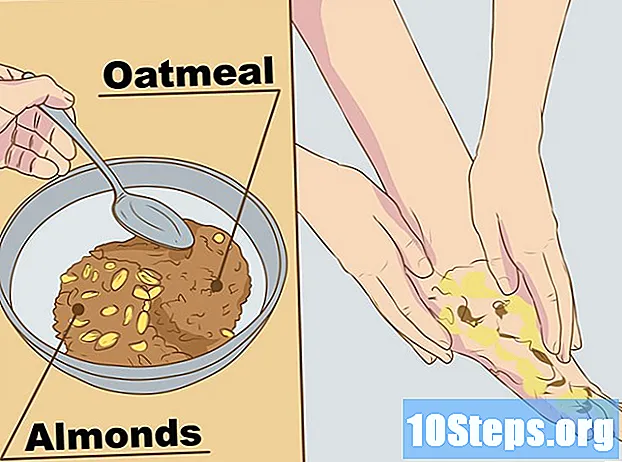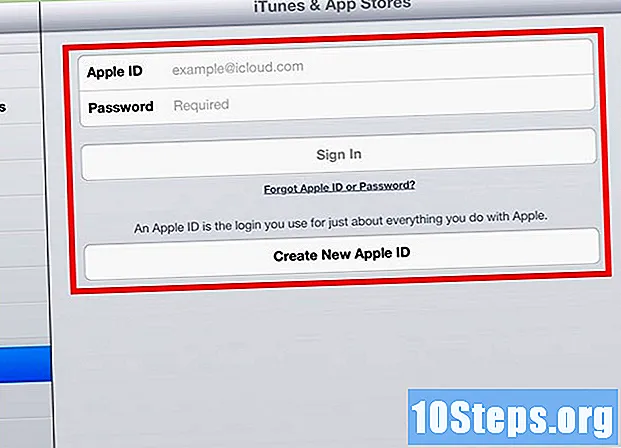
Innehåll
Återställa en iPad är lösningen för en mängd olika situationer. Oavsett om du donerar din iPad till en vän eller en familjemedlem, säljer enheten eller gör ett sista försök att bli av med ett virus kan du alltid lita på restaurering för att lösa problemet.Om du återställer iPad kommer enheten att återgå till fabriksinställningarna, samtidigt som du installerar den senaste versionen av Apple-programvaran. Du kan återställa din iPad när som helst med iTunes på din dator.
Steg
Metod 1 av 2: Återställa iPad
Om din iPad är helt icke-funktionell, även efter att du tvingat en omstart, kan återställning av enheten med "Återställningsläge" få det att fungera. Om iPad inte har en funktionell "Home" -knapp, klicka här.

Anslut USB-kabeln från iPad till datorn, men anslut inte iPad.
Öppna iTunes.

Tryck och håll in Hem-knappen på iPad.
När du trycker på "Hem" -knappen ansluter du iPad till kabeln.

Fortsätt hålla knappen "Hem" tills iTunes-logotypen visas på iPad.
Klicka in.OK i rutan som visas i iTunes.
Klicka in.Återställ iPad .... Klicka på Återställ för att bekräfta.
Vänta tills restaureringsprocessen är klar. Det kan ta några minuter.
Återställ från en säkerhetskopia eller konfigurera som en ny ipad. När återställningen är klar har du möjlighet att återställa en tidigare säkerhetskopia lagrad på din dator eller konfigurera iPad som en ny enhet.
Logga in med ditt Apple-ID. När du har återställt din iPad måste du logga in med ditt Apple-ID för att ladda ner dina appar.
- Öppna programkonfigurationen.
- Klicka på alternativet "iTunes & App Store".
- Ange din Apple ID-information och tryck på "Logga in".
Metod 2 av 2: Återställa iPad utan en funktionell "Home" -knapp
Om du försöker återställa din iPad, men inte har en fungerande "Hem" -knapp, kan du använda ett gratis verktyg för att tvinga din iPad till återställningsläge.
Ladda ner RecBoot till din dator. Detta är ett gratis verktyg för Windows och OSX. Detta program låter dig sätta din iPad i återställningsläge utan att använda Hem-knappen.
Starta RecBoot.
Anslut iPad till datorn med USB-kabeln.
Klicka in.Ange återhämtning i RecBoot-fönstret.
Öppna iTines.
Klicka in.OK i rutan som visas i iTunes.
Klicka in.Återställ iPad .... Klicka på Återställ för att bekräfta.
Vänta tills restaureringsprocessen är klar. Det kan ta flera minuter att göra det.
Återställ från en säkerhetskopia eller konfigurera som en ny iPad. När återställningen är klar har du möjlighet att återställa en tidigare säkerhetskopia lagrad på din dator eller konfigurera iPad som en ny enhet.
Logga in med ditt Apple-ID. När du har återställt din iPad måste du logga in med ditt Apple-ID för att ladda ner dina appar.
- Öppna programkonfigurationen.
- Tryck på alternativet “iTunes & App Store”.
- Ange din Apple ID-information och tryck på "Logga in".
tips
- Återställ din iPad om du planerar att sälja den eller ge den till någon annan. Återställning av din enhet kommer att rensa och radera alla dina personuppgifter, och detta kommer att förhindra att tredje part får åtkomst till din information.